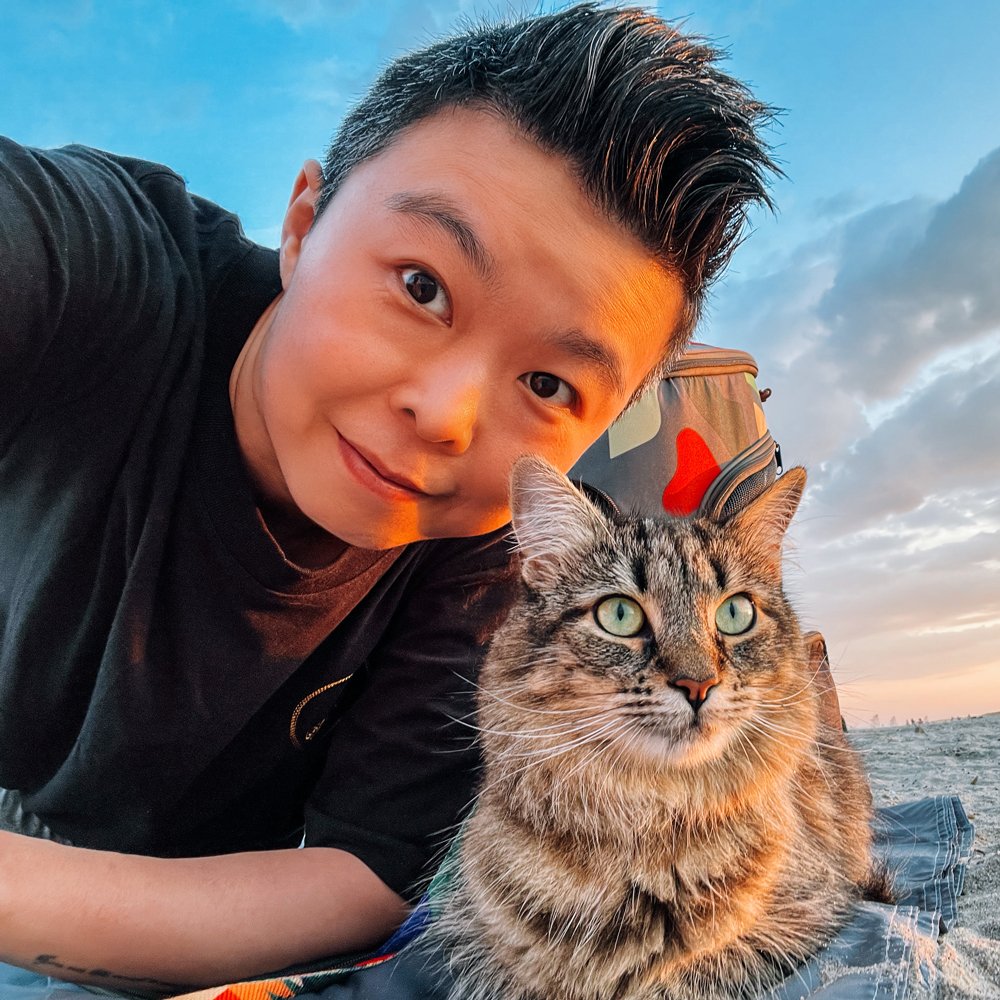Lightroom中能毁掉一张照片的参数设置 - 在后期时需要避免过度使用
经常有小伙伴给我发来照片让我看问题出在哪儿,实际上一张照片无论是前期拍摄,还是在后期调色中,很多细微的操作差别,都会让结果看起来非常不一样,不如咱们一起来找找问题的根源。咱们就按照Lightroom工具的默认上下顺序来说,这样大家比较容易找,可以找张照片边看视频边自己试一试,看看您是不是平时很喜欢用这些参数设置。
“页面中的链接都是通过官方授权的,如果您点击这些链接下载软件,不仅会获得折扣,我也会获得微薄的返点,感谢您愿意用这样的方式,支持我的博客继续做下去。”
对比度
首先最容易忽略的一个参数就是对比度设置,过度提高对比度会让照片的颜色看起来过于浓重,高光部分还好,注意看阴影,也就是照片中深色位置的颜色变化,再看直方图中曲线的变化,这足以证明对比度影响照片中很大范围的曝光,所以要小心使用。事实上对比度除了对曝光有影响,还对饱和度有影响,注意观察左侧建筑上的玻璃颜色,增加对比度后是不是变得更黄了,而且还黄的很不自然,所以这是另外一个理由,一定要少用对比度参数。
清晰度
在第四集中,我特别的比较了一下对比度和清晰度的差别,清晰度设置作为小范围的边缘对比度设置,过度使用会让照片有一种说不出来的感觉,不仅让颜色变了个味,还让照片显得更脏了,不要错把这种效果当成是立体感和质感,虽然它确实有增加立体感的作用。那怎么才能做到提高清晰度,又不会过度使用呢,我平时后期的时候会放大照片,在拖动清晰度数值的时候观察建筑边缘和暗部颜色变化,提高清晰度数值,楼顶的边缘开始变得明显,下面单色的位置开始产生一些颜色变化,当这种变化越来越清晰的时候,就说明该往回拉了,已经有了过度使用的征兆。这个方法在那些玻璃多的建筑上效果不明显,甚至看不出来是否过度,所以尽量找玻璃少且边缘明显的元素来观察。过度使用清晰度还会产生新的噪点,所以一定要谨慎调整。
去朦胧
在阴天或者空气不好的时候,用一点去朦胧来增加通透度是十分有必要的,这个功能的效果很综合,有一点对比度和饱和度结合的效果,但又不完全一样,但过度使用的话依然会产生大量的噪点,让阴影看起来比较脏,整体画面也会过分的夸张,违背了真实的风景。所以在调整的时候通常加很少量的去朦胧,就可以达到很明显的效果了。在调整的过程中,特别要观察阴影部分,比如天空中的云,过度添加去朦胧让云上多了很多噪点,所以当噪点开始出现的时候,就要开始回调了。
色调曲线
色调曲线中的亮色调和暗色调数值和对比度设置类似,过分使用会让高光溢出,而阴影变得充满噪点。在点曲线中有三个预设,中对比度是比较常用的设置,而强对比度尽量要避免使用,它就是将亮色调与暗色调拉开了太多的对比,让照片中深色的位置看起来过于暗。
锐化和噪点消除
可以说每张照片都需要在最后进行锐化和噪点消除,尽管拍摄时使用的是最低ISO,像上面说的,很多提升对比度清晰度的参数,都会让照片产生新的噪点,那些之前看不出来的噪点,会因为提高了立体感和清晰度,现在就变得容易被看到了,锐化也会产生噪点,所以在添加锐化和细节的时候,也要注意观察照片中单一颜色的区域,看看是不是出现了噪点。在调整的过程中,可以按着Option键PC上的Alt键,来实时观察调整变化,去掉了复杂的颜色,细节和噪点就会看得更清楚了。先添加噪点消除还是锐化都没有关系,放大照片观察,如果已经有噪点产生,那就先消除,如果细节不好那就先锐化。搭配明亮度噪点消除来找到一个平衡的数值,既能保留细节,又没有太多的噪点,这可能需要反复的练习,找一找感觉才能熟练运用。
暗角
评价一个镜头的好坏是有没有暗角,追求没有暗角的照片是前期的事儿,后期为什么还要添加暗角呢,其实这得看拍的是什么,如果是这样的风景,添加暗角会让天空出现一个奇怪的框,不好看。
但如果是这样题材的照片呢,添加一个暗角反而会变得更好看,所以在使用暗角参数的时候,找到合适的内容再添加,不要每张照片都加上暗角。添加的合适会让照片出彩,加的不恰当,会让整个后期前功尽弃。
感谢收看后期训练营的全部教程,希望这6集内容可以帮您很好的入门Lightroom,从不知道该如何下手,到有了一个整体的概念,在后期时都可以做些什么调整,接下来就靠多练习来掌握后期的手法了。每个人都有自己的一套后期的流程方法,也都会略有不同,这和自己的拍摄题材,以及拍摄习惯有分不开的关系,希望我自己的这套思路和方法能够给您提供一个参考,祝愿大家都可以拍到很美的照片,享受摄影的过程。